Vue d’ensemble
Ce guide explique comment configurer le plugin OneSignal WordPress Web Push v3+.Nouveautés de la version 3+
Cette version marque une mise à niveau importante en simplifiant le processus de configuration. Avec la version 3+, vous pouvez gérer tous les paramètres d’invite depuis un seul endroit : le tableau de bord OneSignal.- 🚀 Mise à niveau du SDK : Met à jour le SDK Web OneSignal de la version 15 à 16
- 💬 Invites du tableau de bord : Configurez toutes les invites de permission directement dans le tableau de bord OneSignal, sans code personnalisé
- ⏩ Publication en un clic : Cochez « Envoyer une notification lorsque l’article est publié » pour envoyer automatiquement des notifications push
- 🧑🤝🧑 Ciblage d’audience : Choisissez quels segments reçoivent les notifications pour chaque article
- 📲 Intégration d’application mobile : Envoyez aux abonnés d’applications mobiles avec liens profonds optionnels
Configuration
Avant de commencer, assurez-vous d’avoir :- Un compte OneSignal (gratuit)
- Un accès administrateur WordPress pour installer et configurer les plugins
- Un site web avec HTTPS activé (requis pour les notifications push web)
1. Configurer WordPress dans le tableau de bord OneSignal
Accédez à Settings > Push & In-App > Web > WordPress Plugin or Website Builder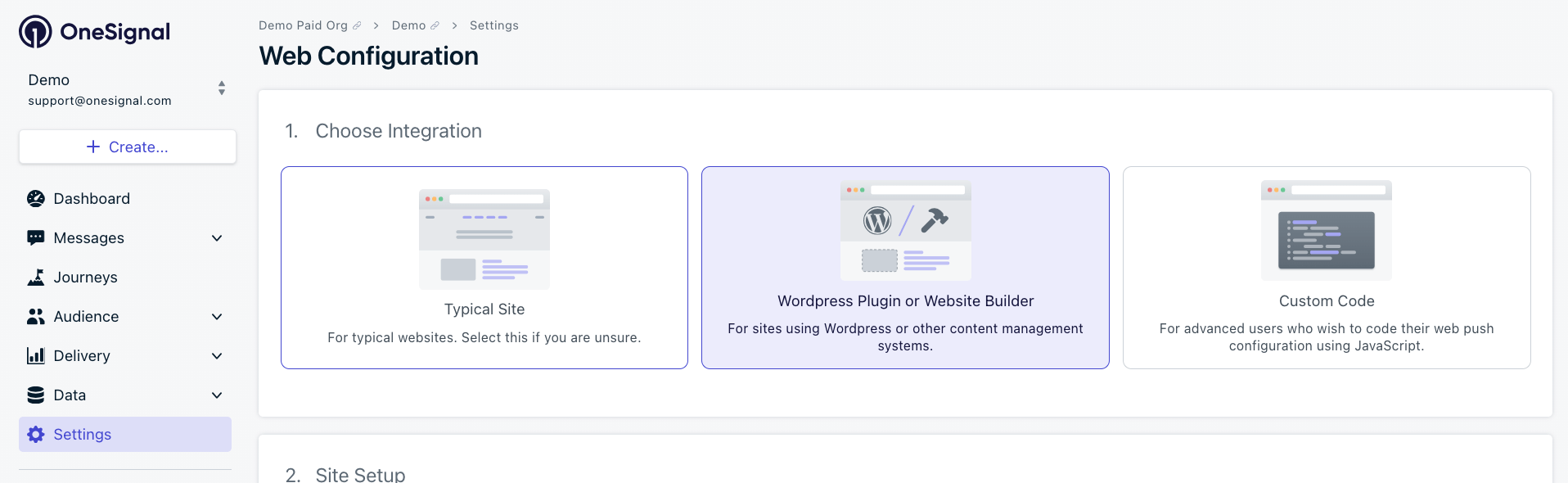
Sélectionnez WordPress parmi les options Website Builder dans votre tableau de bord OneSignal
Configuration du site
- Site Name : Le nom de votre site et le titre de notification par défaut.
- Site URL : Doit correspondre exactement à l’URL de votre site WordPress (suivez la politique de même origine)
- Auto Resubscribe : Activez cette option pour réabonner automatiquement les utilisateurs qui effacent leurs données de navigateur lorsqu’ils reviennent sur votre site (aucune nouvelle invite de permission requise)
- Default Icon URL : Fichier PNG ou JPG carré de
256x256pxpour les notifications et les invites – MacOS Safari n’affichera pas d’invite de notification sans icône.
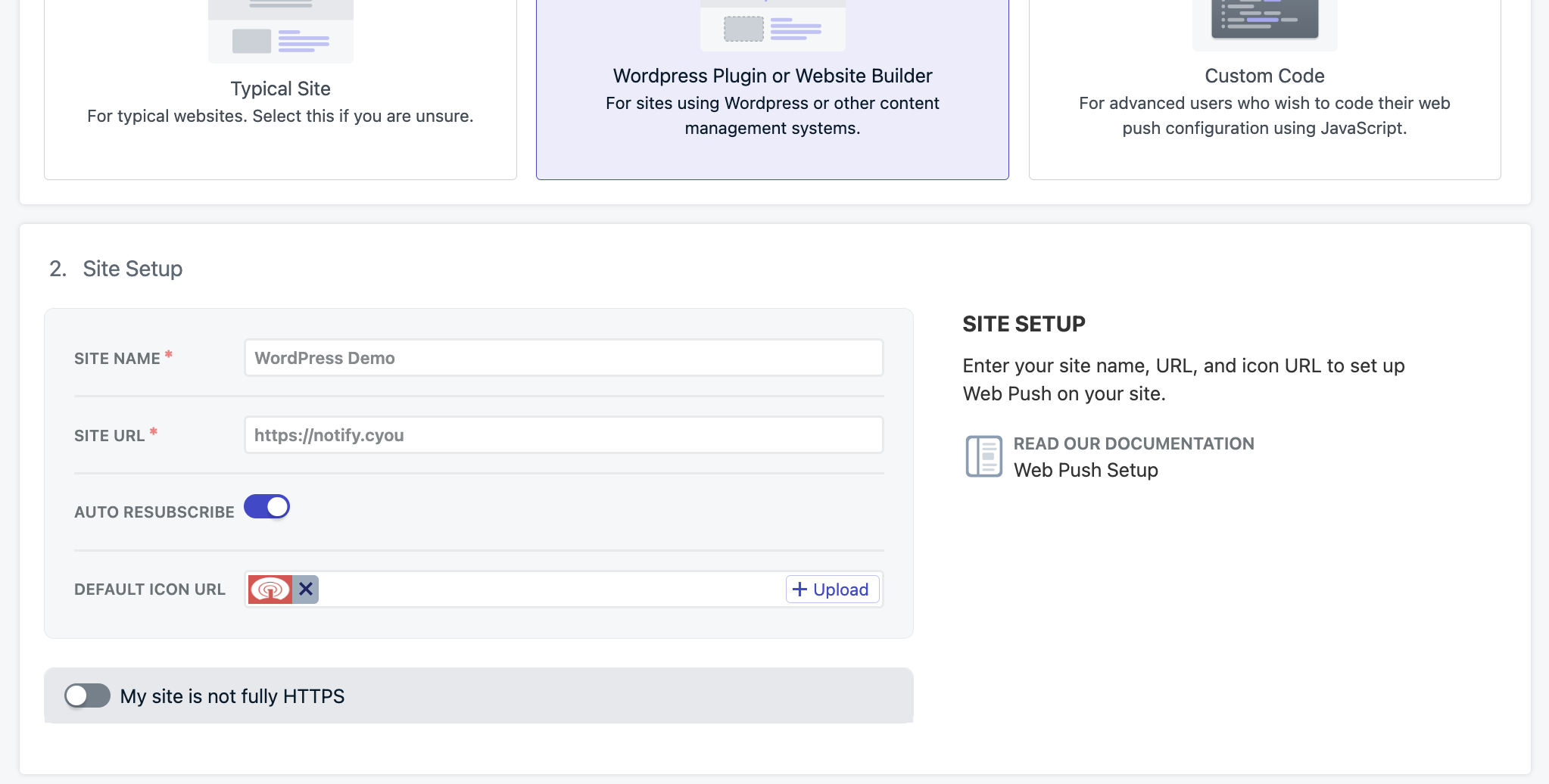
Entrez votre URL de site exacte. https://your-site.com est différent de https://www.your-site.com—utilisez un seul format de manière cohérente
Invites de permission
Configurez vos invites de permission pour Push, Email et SMS. L’invite Push Slide est activée par défaut, mais vous pouvez la personnaliser ou ajouter des invites supplémentaires.- Configuration d'invite de base
- Avancé : Segmentation par catégorie
Cliquez sur Push Slide Prompt pour personnaliser

Accédez et personnalisez les paramètres de votre invite push slide
Configurez le timing et le texte :
- Définissez Auto Prompt sur
1page vue et1seconde pour les tests initiaux- Personnalisez le texte et l’apparence de l’invite
- Ajustez le timing en fonction du comportement des utilisateurs après le lancement
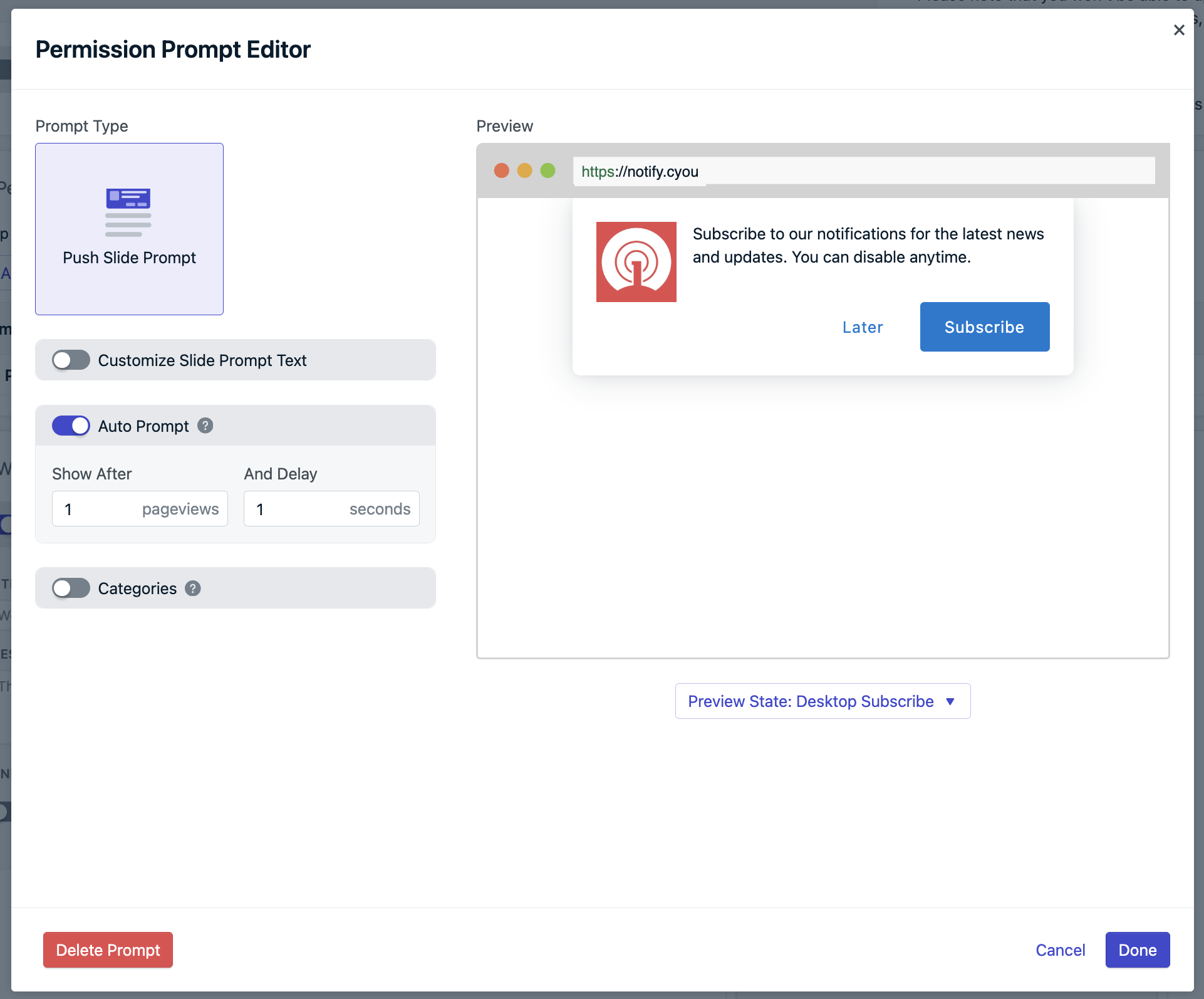
Configurez le timing de l'invite automatique et personnalisez l'apparence de l'invite
Cliquez sur Done lorsque vous avez terminé de configurer l'invite.
Notification de bienvenue
Configurez une notification immédiate envoyée après la première inscription des utilisateurs. Cela :- Remercie les utilisateurs de s’être abonnés
- Démontre comment les notifications apparaissent
- Augmente l’engagement et réduit les désabonnements
2. Configurer le plugin WordPress
Après avoir enregistré la configuration de votre tableau de bord, vous verrez votre App ID et votre API Key. Copiez ces valeurs dans votre plugin WordPress :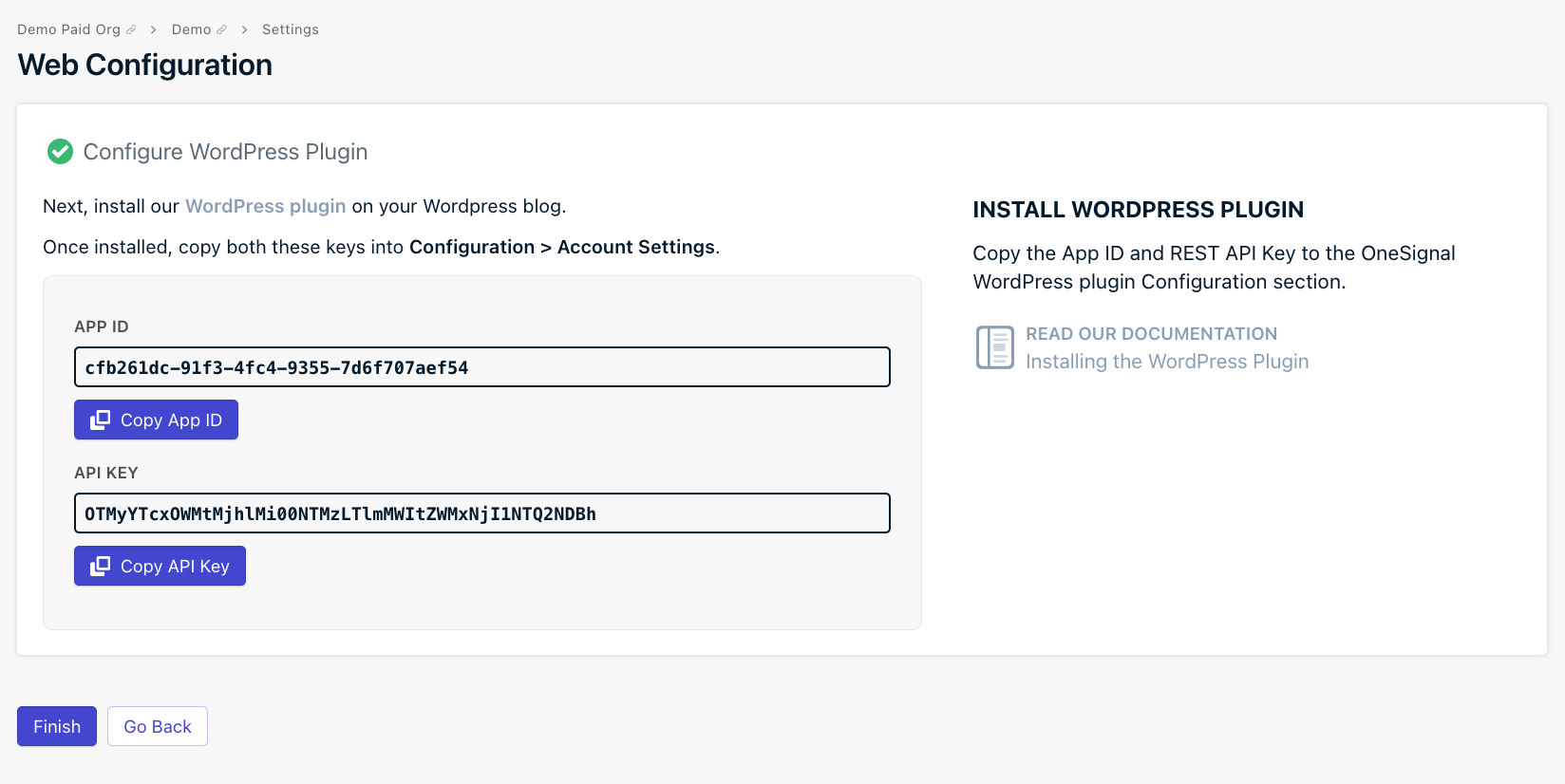
Copiez votre App ID et votre API Key depuis le tableau de bord OneSignal
Dans votre admin WordPress, accédez aux paramètres du plugin OneSignal
Collez l'App ID et la REST API Key exactement comme indiqué dans votre tableau de bord
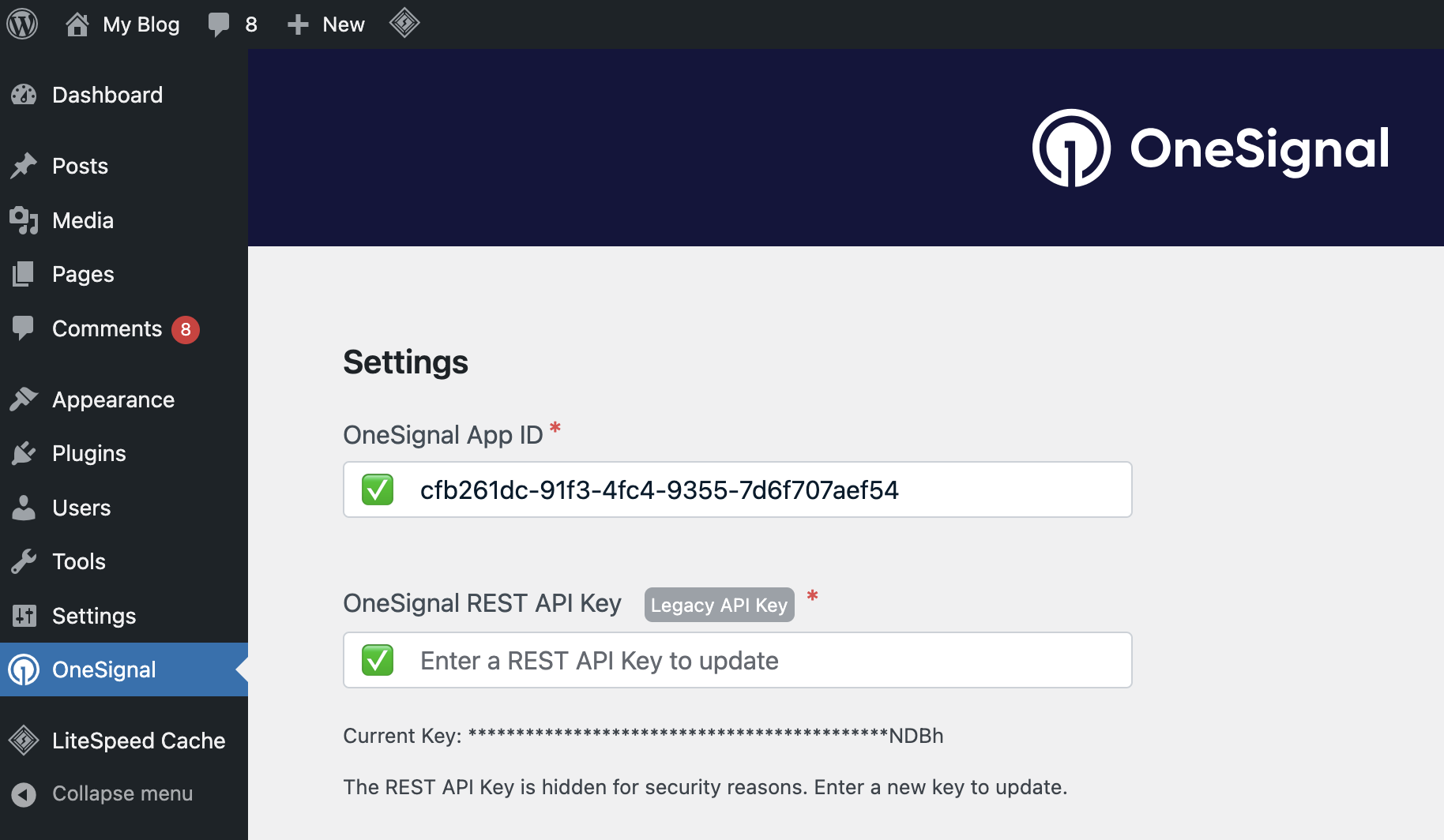
Assurez-vous que l'App ID et la REST API Key de votre plugin WordPress correspondent exactement à votre tableau de bord OneSignal
Paramètres avancés
Configurez des options de plugin supplémentaires selon vos besoins :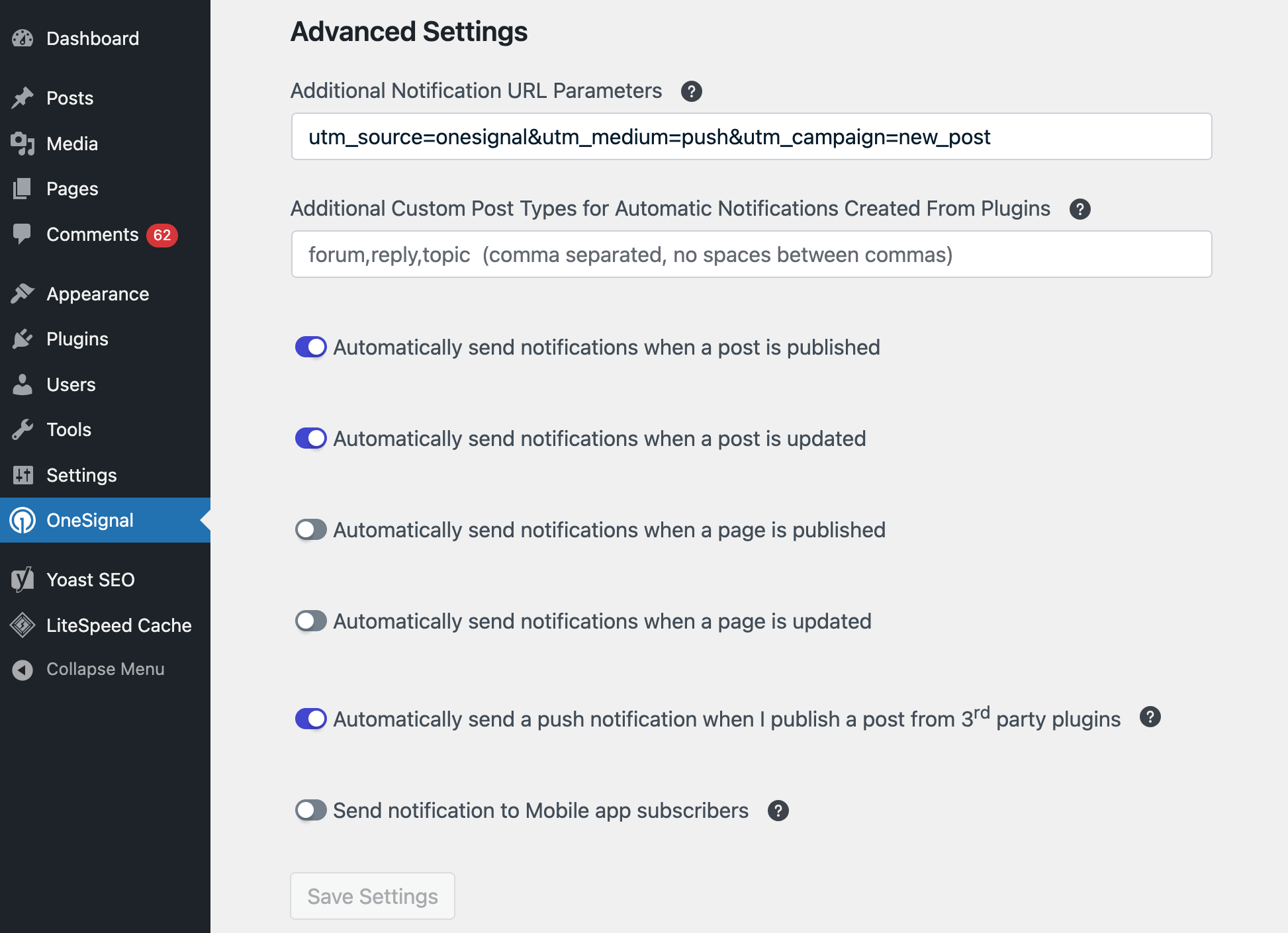
Paramètres avancés pour des fonctionnalités améliorées et le suivi analytique
- Custom Post Types : Ajoutez des types de publication depuis des plugins pour activer les options de notification
- Automatically send notifications when a post is published : Coche automatiquement la case de notification lors de la publication d’articles afin que les notifications soient envoyées sans avoir à cocher la case manuellement
- Automatically send notifications when a post is updated : Coche automatiquement la case de notification lors de la mise à jour d’articles afin que les notifications soient envoyées sans avoir à cocher la case manuellement
- Automatically send notifications when a page is published : Coche automatiquement la case de notification lors de la publication de pages afin que les notifications soient envoyées sans avoir à cocher la case manuellement
- Automatically send notifications when a page is updated : Coche automatiquement la case de notification lors de la mise à jour de pages afin que les notifications soient envoyées sans avoir à cocher la case manuellement
- Automatically send a push notification when I publish a post from 3rd party plugins : Envoi automatique de notifications depuis des plugins de publication externes
- Mobile App Integration : Envoyez des notifications aux abonnés de votre application mobile en utilisant le même App ID OneSignal
3. Terminer la migration (utilisateurs en mise à niveau uniquement)
Après avoir enregistré la configuration de votre tableau de bord OneSignal, retournez sur WordPress
Cliquez sur Migration Completed dans les paramètres du plugin
Cliquez sur Save Settings pour finaliser la mise à niveau
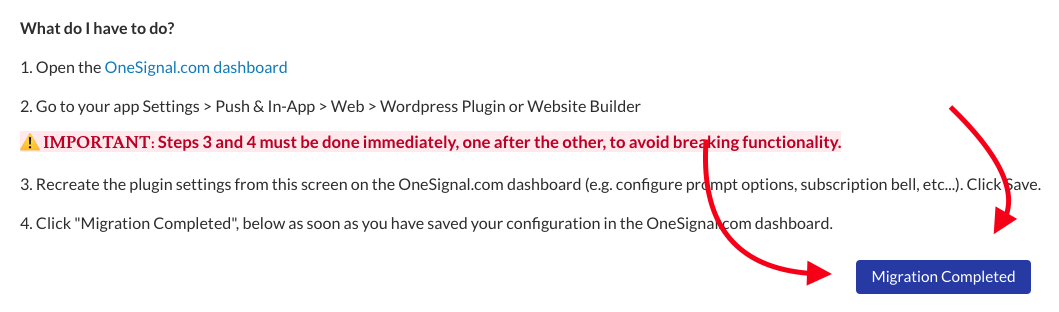
Cliquez sur Migration Completed pour finaliser la mise à niveau de votre plugin
Tester votre configuration
- Test initial
- Vérifier l'abonnement
- Envoyer un message de test
- Visitez votre site web (évitez la navigation privée/incognito—les utilisateurs ne peuvent pas s’abonner dans ces modes) 2. Recherchez l’invite slidedown que vous avez configurée
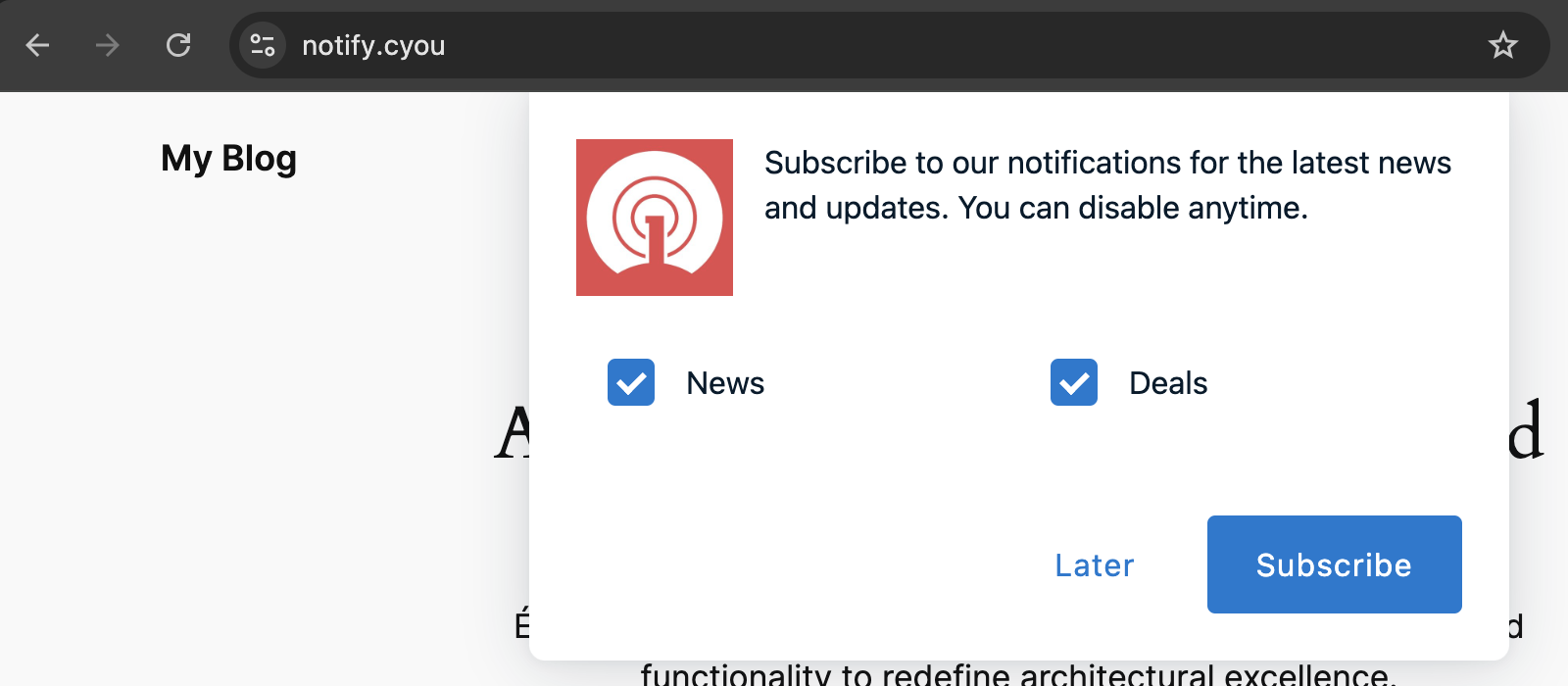
Votre invite slidedown configurée devrait apparaître en fonction de vos paramètres de timing
- Cliquez sur le bouton d’abonnement (étiqueté « Subscribe » dans cet exemple)
- Acceptez la permission du navigateur lorsqu’elle est demandée
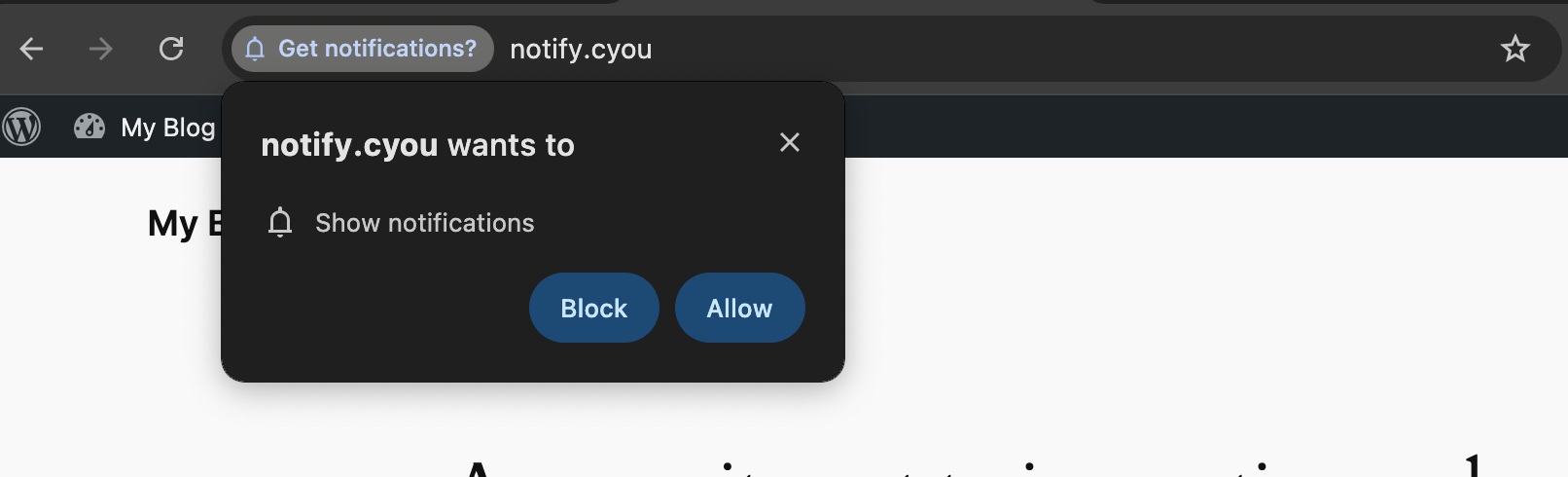
L'invite de permission du navigateur (l'apparence varie selon le navigateur) est requise pour les notifications push web
- Vérifiez la notification de bienvenue (si configurée)
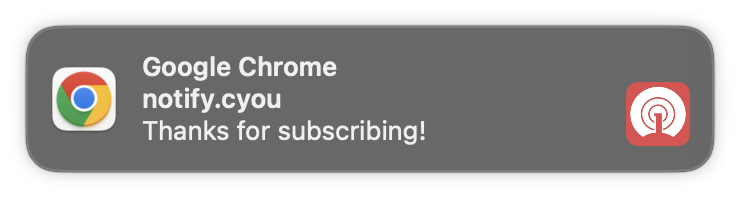
La notification de bienvenue apparaît immédiatement après un abonnement réussi
- Consultez Invites de permission web pour une personnalisation avancée
- Explorez Configuration des canaux pour l’intégration email et SMS
- Configurez des stratégies de segmentation pour une messagerie ciblée
Publier des notifications
Lorsque vous planifiez la publication d’un article, OneSignal planifie également l’envoi d’une notification push à vos abonnés à l’heure planifiée. Si vous replanifiez l’article, la notification push sera annulée et une nouvelle notification push sera planifiée pour la nouvelle heure. Vous pouvez consulter vos notifications planifiées et annulées dans le tableau de bord OneSignal sous Delivery > Scheduled Messages. Consultez Rapports de messages push pour plus de détails.Notifications d’articles de base
Lors de la création ou de la modification d’un article WordPress, localisez la metabox OneSignal Push Notifications (généralement en bas ou dans la barre latérale de l’éditeur d’article).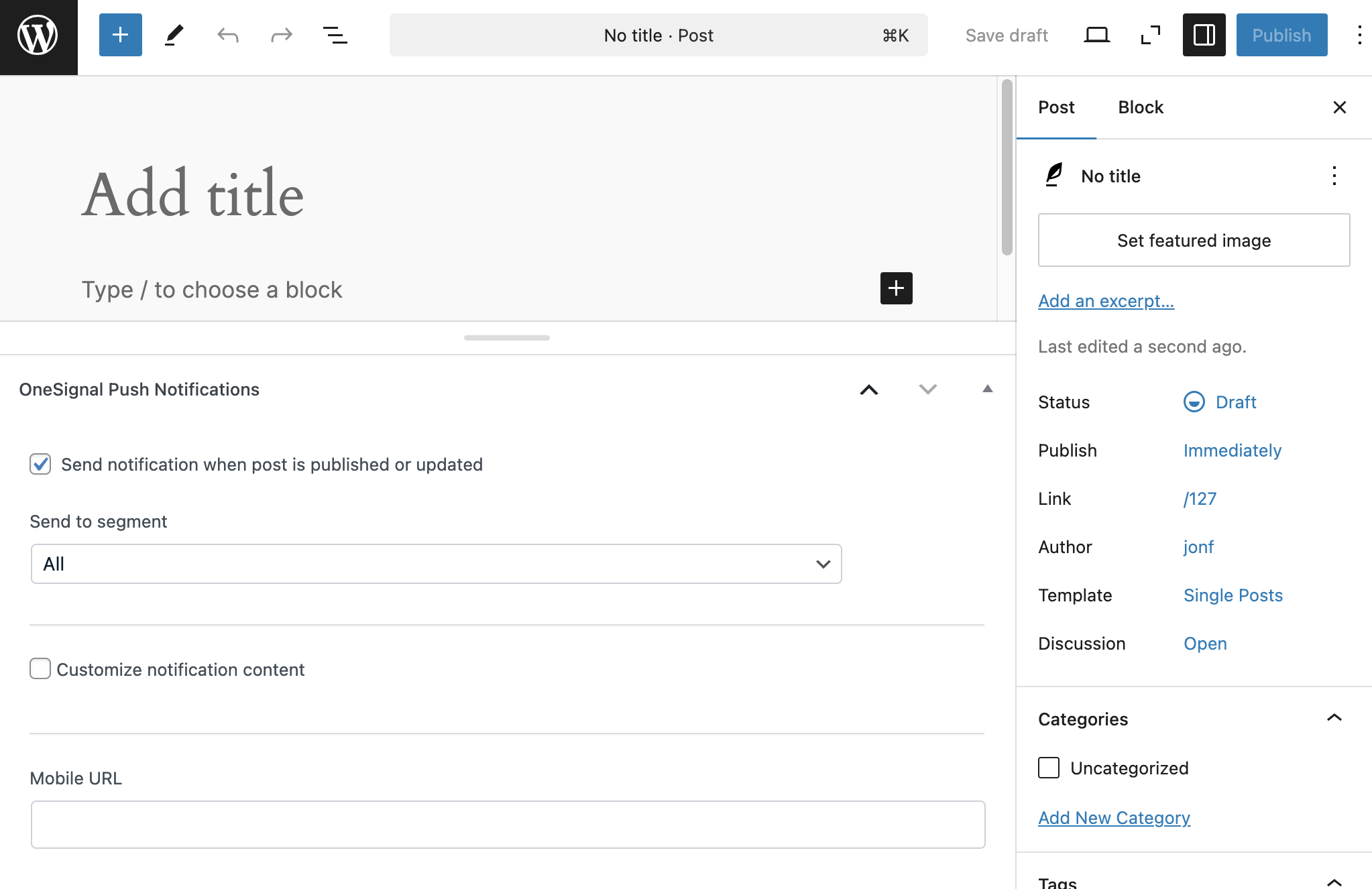
Metabox OneSignal Push Notifications—faites glisser pour repositionner si nécessaire
- Cochez « Send notification when post is published or updated »
- Décochez pour ignorer l’envoi d’une notification pour cet article
Ciblage d’audience
Envoyer à tous les abonnés (par défaut)
Par défaut, les notifications sont envoyées à tous les abonnés push.Envoyer à des segments spécifiques
Ciblez des audiences spécifiques en utilisant les segments que vous créez dans OneSignal Dashboard > Audience > Segments. Si vous avez configuré des catégories à l’étape 3, créez les segments correspondants :- Accédez à Audience > Segments dans votre tableau de bord OneSignal
- Créez des segments en utilisant vos clés de tag, par exemple :
- Segment Actualités : Tag
newsest1 - Segment Offres : Tag
dealsest1
- Segment Actualités : Tag
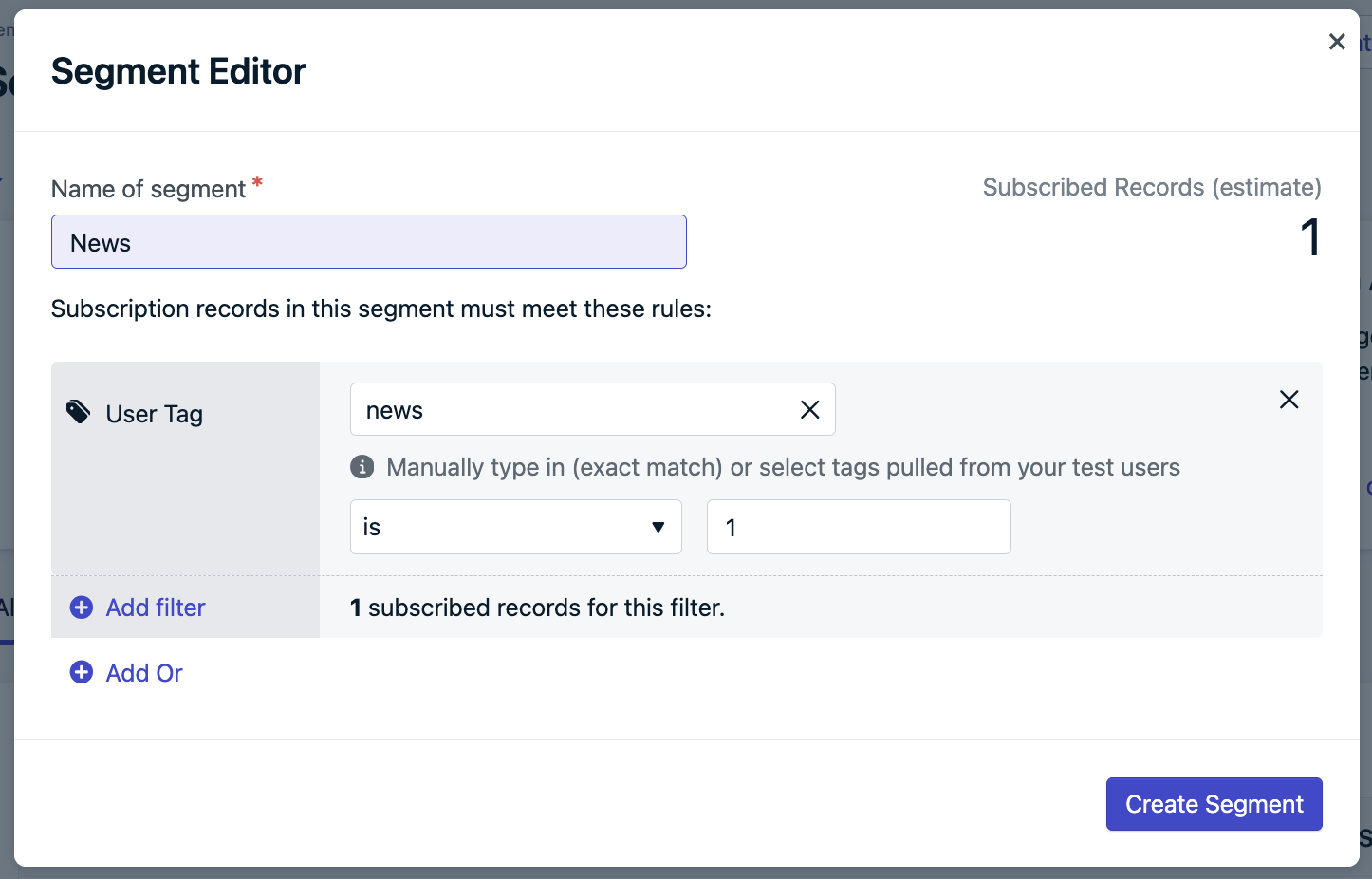
Les tags sont sensibles à la casse ! 'news' et 'News' sont des tags différents
- Après avoir créé les segments, actualisez votre éditeur d’article WordPress
- Sélectionnez votre segment cible dans le menu déroulant
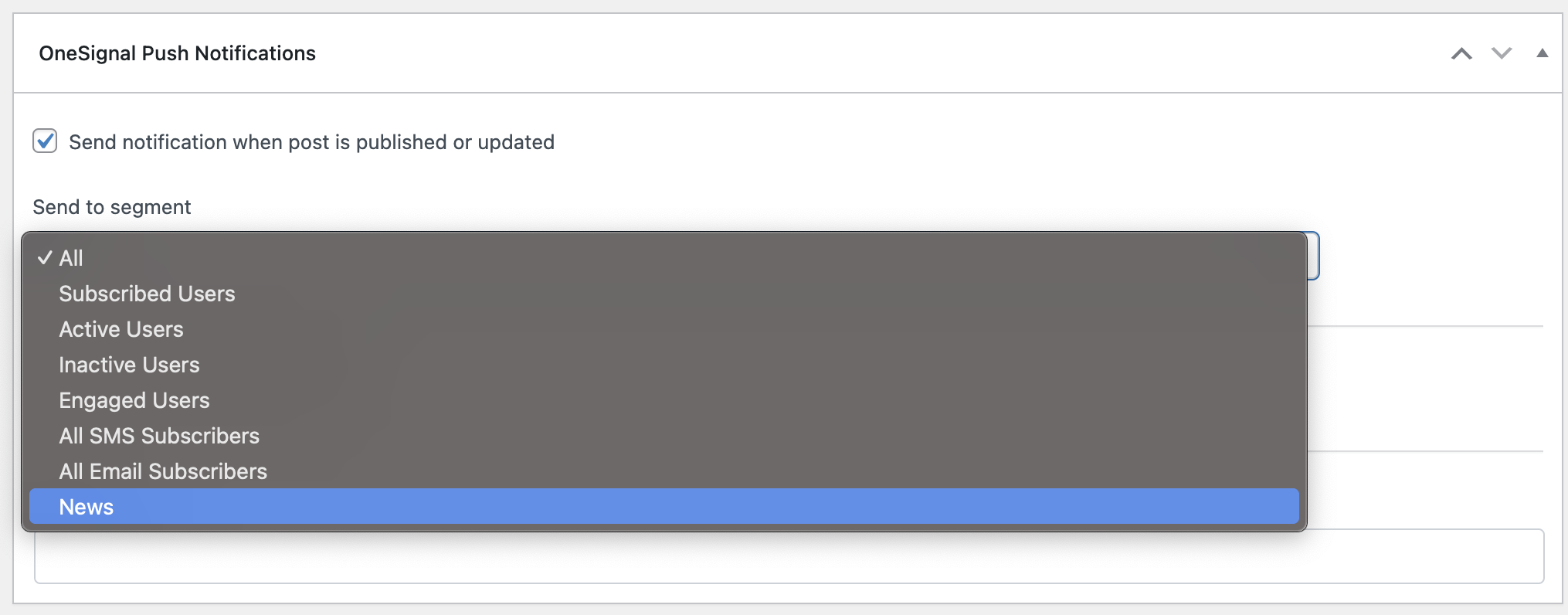
Sélectionnez des segments spécifiques pour cibler des groupes d'utilisateurs pertinents
Personnaliser le contenu des notifications
Comportement par défaut
- Title : Utilise le titre de votre site WordPress (Settings > General)
- Message : Utilise le titre de l’article
- Image : Utilise l’image mise en avant de l’article (si définie)
- URL : Renvoie vers l’article publié
Contenu personnalisé
Cochez « Customize notification content » pour remplacer les valeurs par défaut :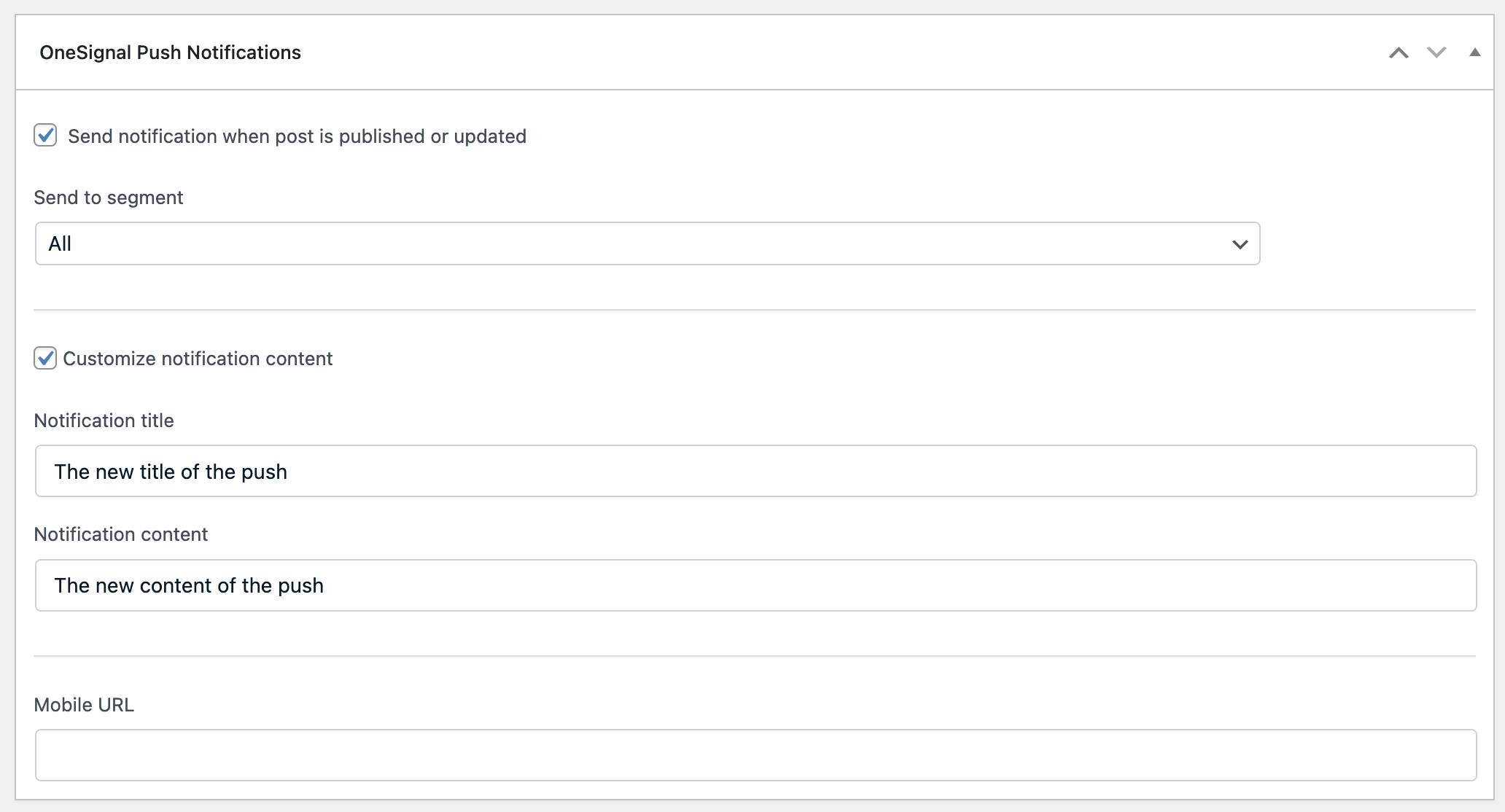
Personnalisez le titre, le contenu et d'autres éléments de notification
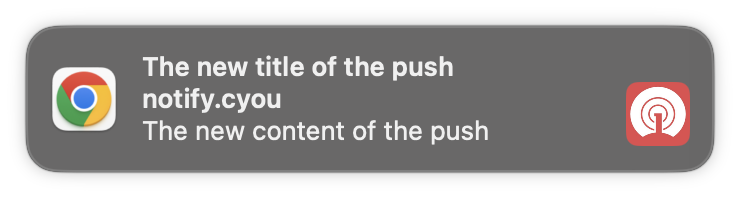
Notification push personnalisée telle qu'elle apparaît aux utilisateurs
Ajouter un type de publication personnalisé au plugin OneSignal WordPress
Trouver le nom de votre type de publication personnalisé
Consultez la barre d’adresse de votre navigateur lors de la création d’un nouvel article. L’URL ressemblera à :post_type (par exemple, your_custom_type) est le nom exact que vous devrez ajouter dans les paramètres du plugin OneSignal.
Ajouter aux paramètres OneSignal
- Accédez à OneSignal > Settings dans l’admin WordPress
- Dans Advanced Settings, ajoutez les noms de vos types de publication personnalisés au champ Custom Post Types
- Enregistrez les paramètres
product (WooCommerce), tribe_events (Events
Calendar), portfolioIntégration d’application mobile
Si vous avez une application mobile utilisant le même App ID OneSignal :- Activez « Send notification to Mobile app subscribers » dans les paramètres du plugin
- Dans la metabox de l’article, ajoutez une Mobile URL pour les liens profonds
- Les utilisateurs mobiles seront dirigés vers votre application au lieu du navigateur web
FAQ
Comment désactiver les invites sur des pages spécifiques ?
Comment désactiver les invites sur des pages spécifiques ?
Puis-je envoyer des notifications aux abonnés d'applications mobiles ?
Puis-je envoyer des notifications aux abonnés d'applications mobiles ?
- Activez « Send notification to Mobile app subscribers » dans les paramètres du plugin WordPress
- Lors de la publication d’articles, utilisez le champ Mobile URL dans la metabox OneSignal pour spécifier les liens profonds
- Sans Mobile URL personnalisée, les utilisateurs seront dirigés vers votre site web
Comment envoyer des emails ou des SMS depuis WordPress ?
Comment envoyer des emails ou des SMS depuis WordPress ?
- Email : Suivez notre guide de configuration Email, puis utilisez les outils de messagerie Email
- SMS : Suivez notre guide de configuration SMS, puis utilisez les outils de messagerie SMS
Pourquoi mes invites ne fonctionnent-elles pas après la migration ?
Pourquoi mes invites ne fonctionnent-elles pas après la migration ?
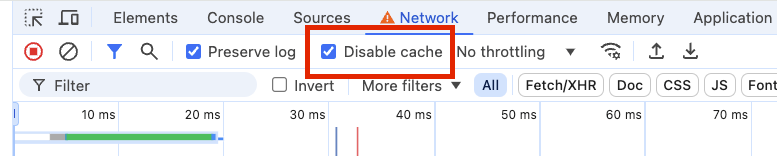
Désactivez le cache du navigateur pour forcer le chargement des fichiers mis à jour après la migration
Que signifie l'erreur `A bad HTTP response code (404)` ?
Que signifie l'erreur `A bad HTTP response code (404)` ?
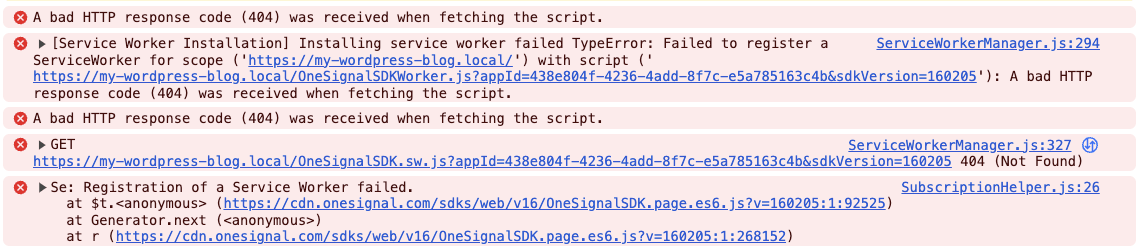
L'erreur 404 dans la console du navigateur indique un processus de migration incomplet
- Assurez-vous d’avoir enregistré la configuration de votre tableau de bord OneSignal
- Dans WordPress, cliquez sur « Migration Completed » dans les paramètres du plugin
- Cliquez sur Save Settings pour finaliser la mise à niveau
Puis-je modifier les paramètres de notification avant l'envoi ?
Puis-je modifier les paramètres de notification avant l'envoi ?
onesignal_send_notification.wp-content/mu-plugins/onesignal-custom.php. Cela
garantit qu’il se charge correctement et évite qu’il soit écrasé par les mises à jour.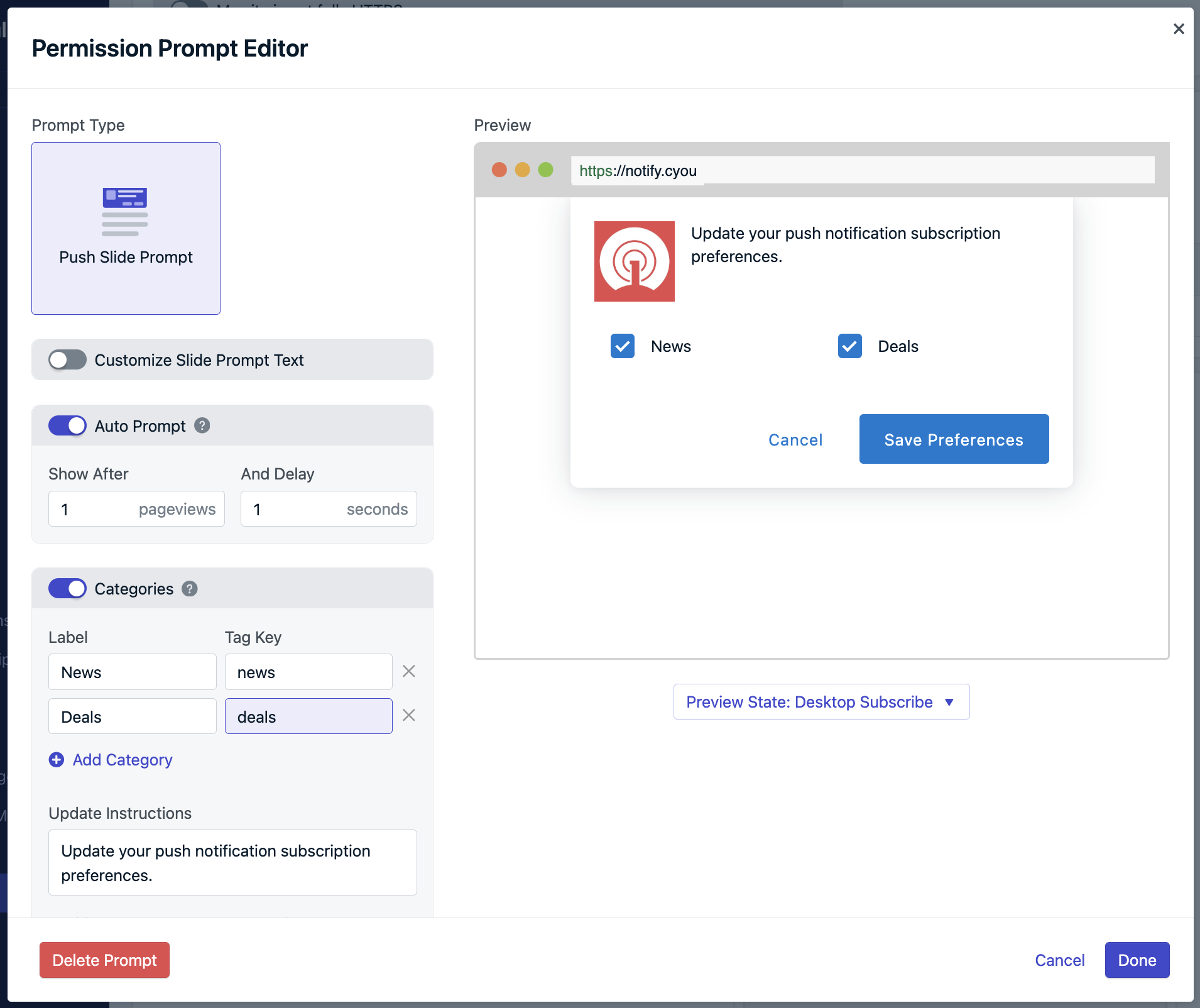
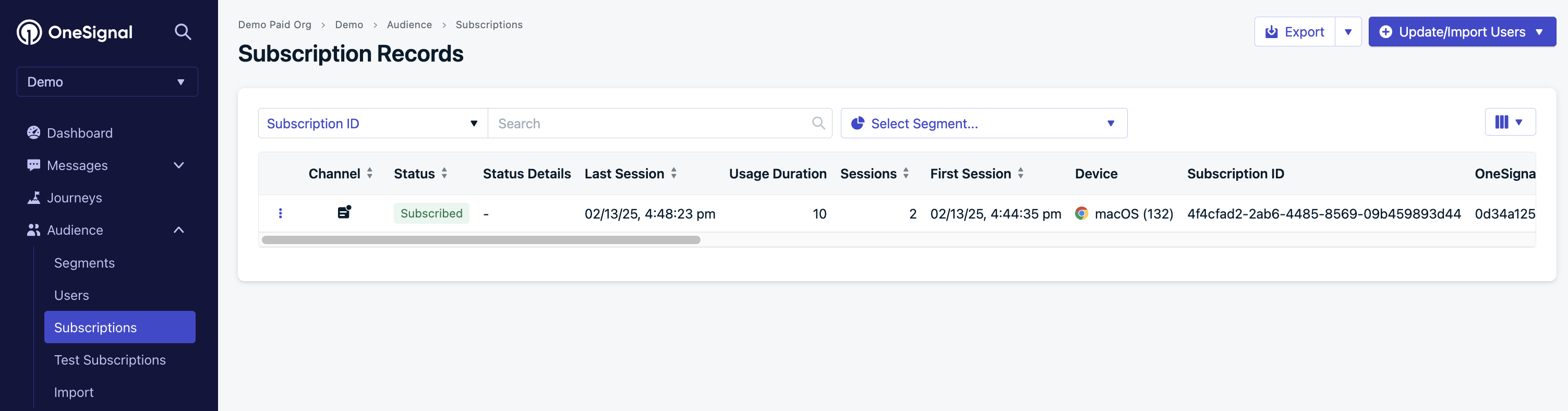
Désactivez Auto Prompt pour contrôler manuellement quand les invites apparaissent
- Faites défiler vers le bas, cliquez sur Save, puis sur Finish
- Ajoutez du code JavaScript personnalisé aux pages spécifiques où vous souhaitez que les invites apparaissent
Cela vous donne un contrôle total sur le timing et le placement des invites. Consultez Invites de permission web pour les détails d’implémentation.